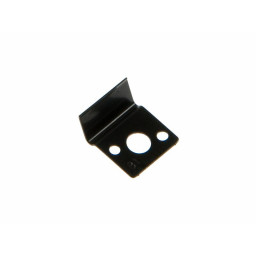iPad Wi-Fi замена логической платы

Шаг 1
Если у вас треснуло стекло дисплея, постарайтесь избежать поломок и предотвратите телесные повреждения во время ремонта, приклеив стекло.
Положите на дисплей iPad перекрывающиеся полоски прозрачной упаковочной ленты, пока все лицо не закроется.
Делайте все возможное, чтобы следовать остальной части руководства, как описано. Однако, как только стекло разбито, оно, скорее всего, продолжит трескаться, когда вы работаете, и вам может понадобиться металлический инструмент для извлечения стекла, чтобы вычистить стекло.
Шаг 2
Используйте край пластикового инструмента открытия, чтобы:
Поднимите разъем боковой кнопки вверх от платы логики из-под проводов.
Поднимите разъем динамика вверх из гнезда на плате логики из-под проводов динамика.
Осторожно приподнимите фиксирующий клапан ленточного кабеля ZIF на разъеме рядом с разъемом для наушников.
Потяните ленточный кабель разъема наушников к левой стороне iPad, чтобы отсоединить его от гнезда.
Шаг 3
Слева показано 14 металлических зажимов, удерживающих дисплей в сборе. Выполняя следующие шаги, сделайте все возможное, чтобы выколоть «вокруг» этих клипов, а не прорезать «сквозь» их инструментом открытия.
Шаг 4
Удалите следующие винты, крепящие плату логики к задней панели в сборе.
Два 4,56 мм T5 Torx винта.
Два 3,76 мм T5 Torx винта.
Шаг 5
Вставьте металлический spudger между верхним краем дисплея в сборе и задней панели в сборе.
Поверните spudger от себя, чтобы освободить вкладки по верхнему краю дисплея.
Вставьте второй металлический spudger между верхним краем дисплея в сборе и задней панели в сборе, чтобы предохранители не защелкнулись на месте.
Шаг 6
Используйте край пластикового инструмента для открывания, чтобы аккуратно приподнять разъем кабеля док-станции прямо над платой логики.
Поднимите плату логики из узла задней панели.
Шаг 7
С одним spudger, проложите свой путь вдоль правого края iPad.
Передняя панель крепится к алюминиевой задней части металлическими зажимами сверху, снизу и слева. Правая сторона имеет пластиковые выступы, которые скользят в углубления на задней панели.
После освобождения зажимов поднимите левую сторону передней панели вверх и сдвиньте ее влево, чтобы очистить выступы от алюминиевой задней панели.
Шаг 8
Поднимите дисплей в сборе с задней панели в сборе за нижний край.
Шаг 9
В следующих шагах вы отсоедините три кабеля, которые крепят дисплей в сборе к плате логики. Кабели предназначены для следующих компонентов:
Датчик освещенности
Дисплей кабель для передачи данных
Шаг 10
Используйте край пластикового открывающего инструмента, чтобы откинуть удерживающие клапаны, удерживающие ленточные кабели дигитайзера в их гнездах на плате логики.
Вытяните ленточные кабели дигитайзера прямо из их разъемов.
Шаг 11
Используйте пластиковый инструмент для открывания, чтобы извлечь разъем датчика внешнего освещения из гнезда, осторожно вставив его вверх.
Шаг 12
Отсоедините кабель данных дисплея от главной платы, откинув металлический фиксатор за черный пластиковый язычок.
Вытащите разъем кабеля из гнезда.
Шаг 13
Снимите дисплей в сборе с задней панели в сборе.
Комментарии
Пока еще нет ниодного комментария, оставьте комментарий первым!
Также вас могут заинтересовать
Вам могут помочь

Лаборатория ремонта


Nicom
Не работает планшет?
Вызовите мастера или курьера на дом оформив заявку, она будет передана в подходящие мастерские.